如何用PS软件快速设计水彩画
1、打开PS,按ctrl+O打开一张图片,如图
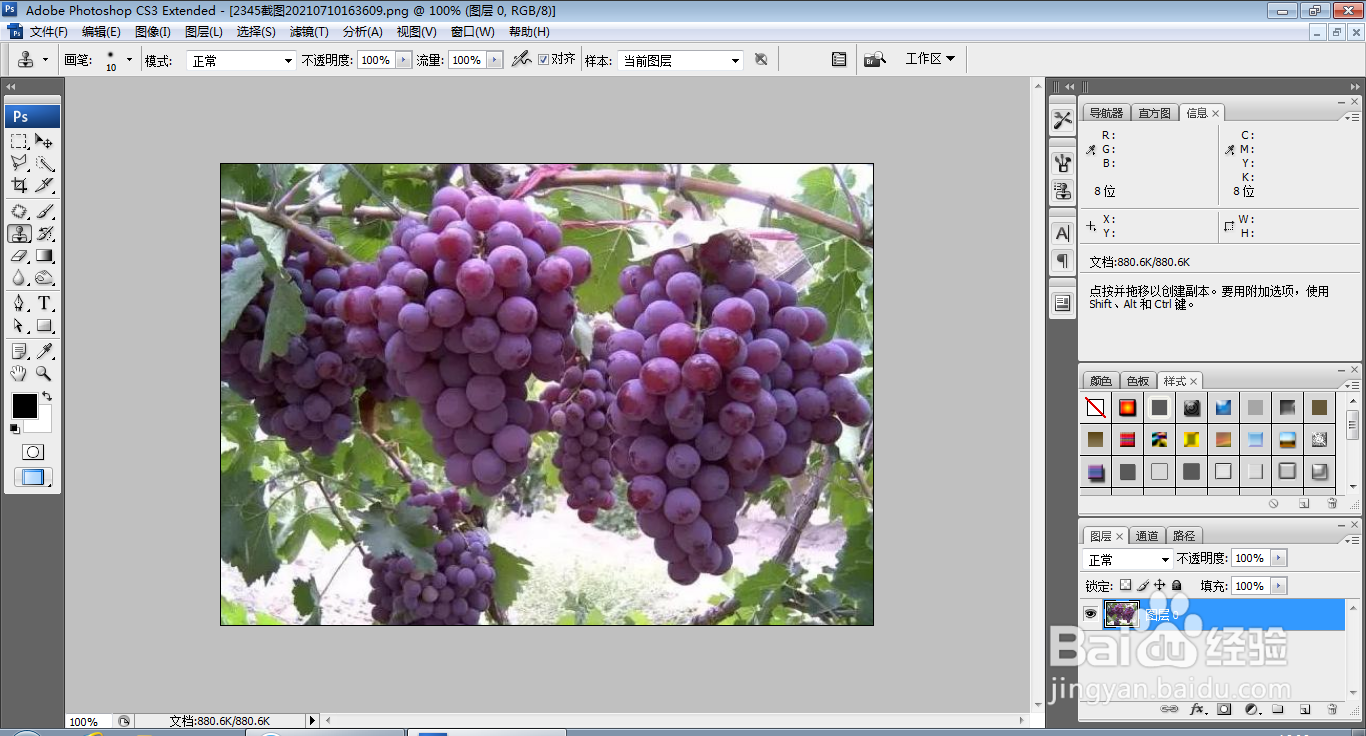
2、选择图像,调整,色彩范围,设置颜色容差为40,点击确定,如图
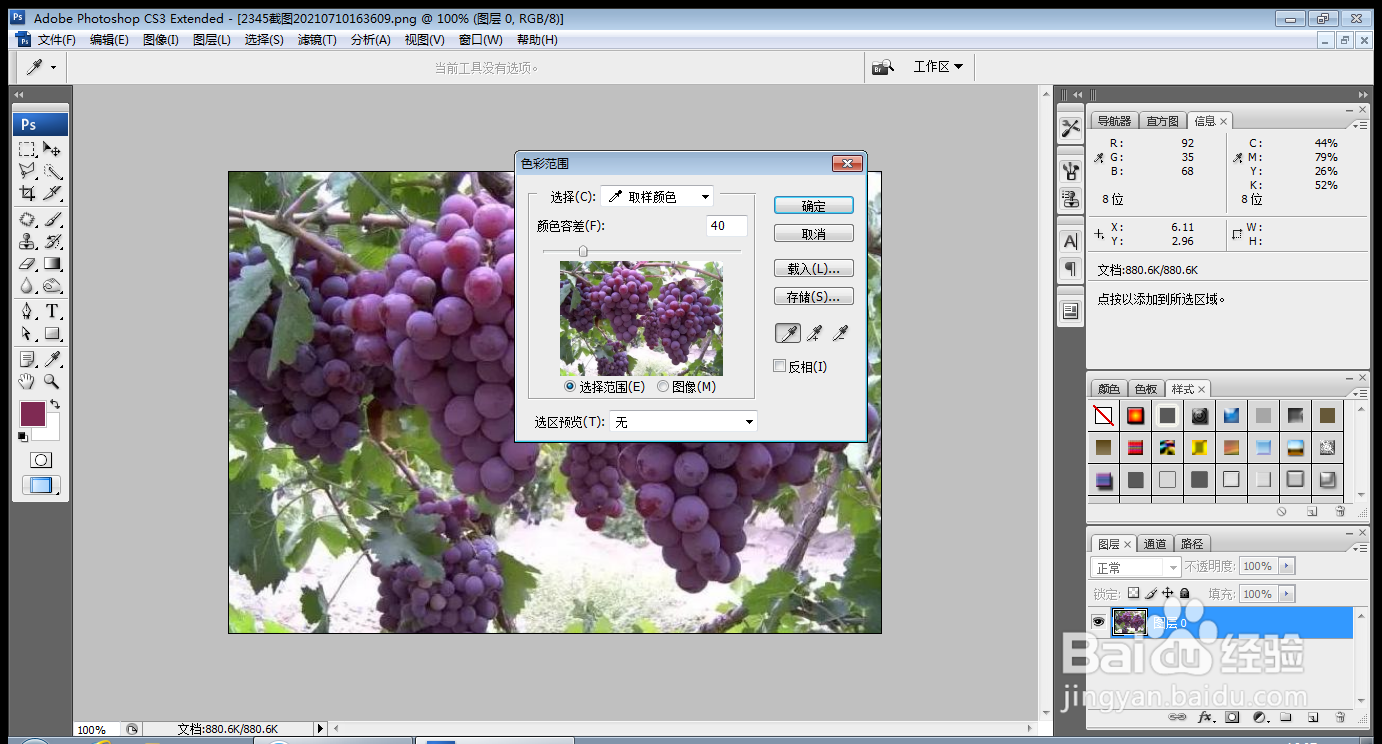
3、选择添加吸管工具,点选紫色的葡萄内容,如图
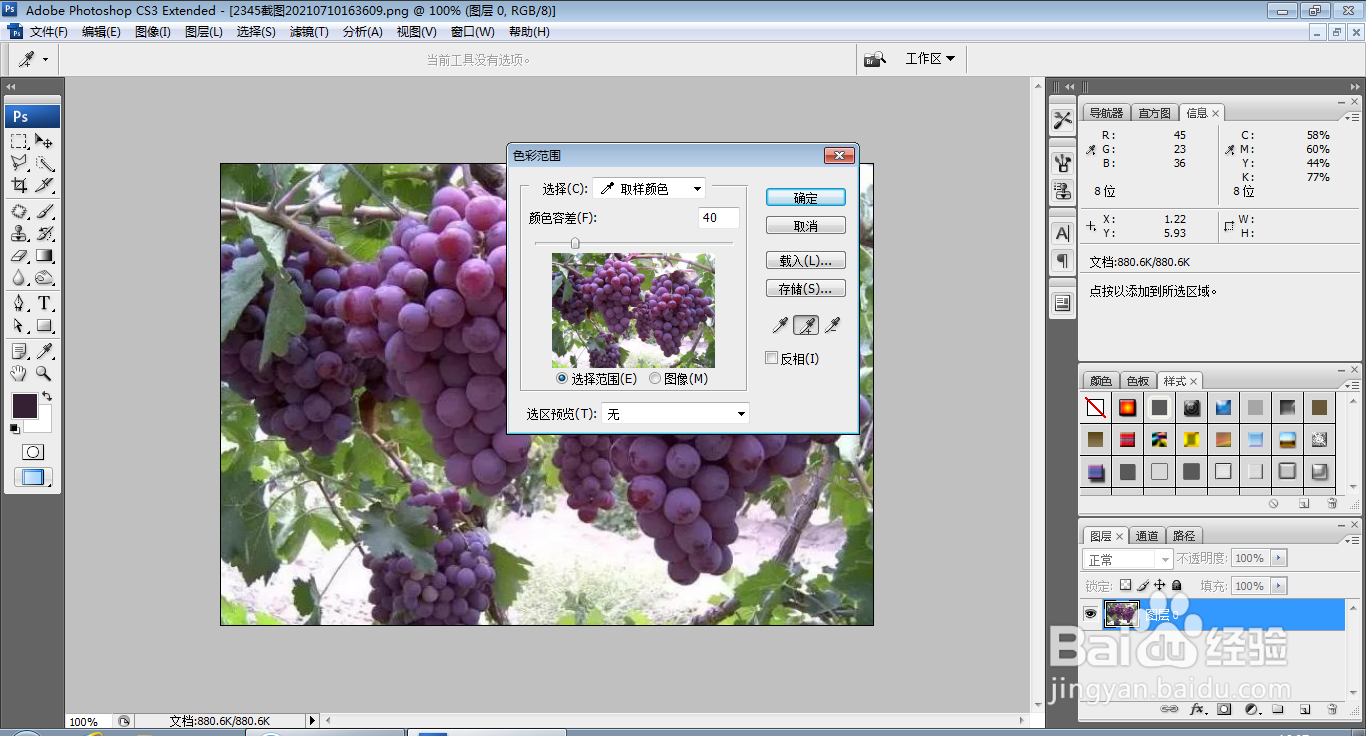
4、继续添加色彩,载入选区,按ctrl+J提取图层,回到背景图层,选择滤镜,海报边缘,设置边缘厚度为2,点击确定,如图
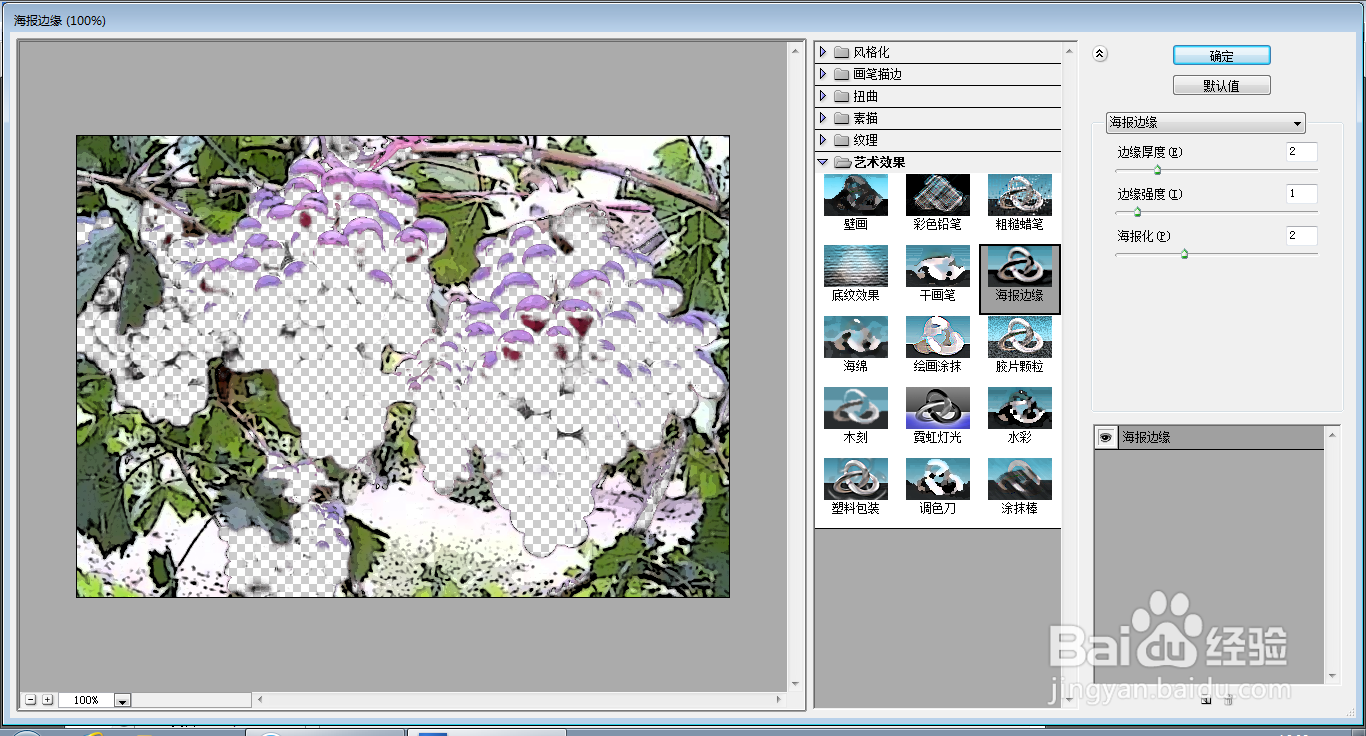
5、再次执行滤镜,水彩,设置画笔细节为9,阴影强度为2,纹理为1,点击确定,如图
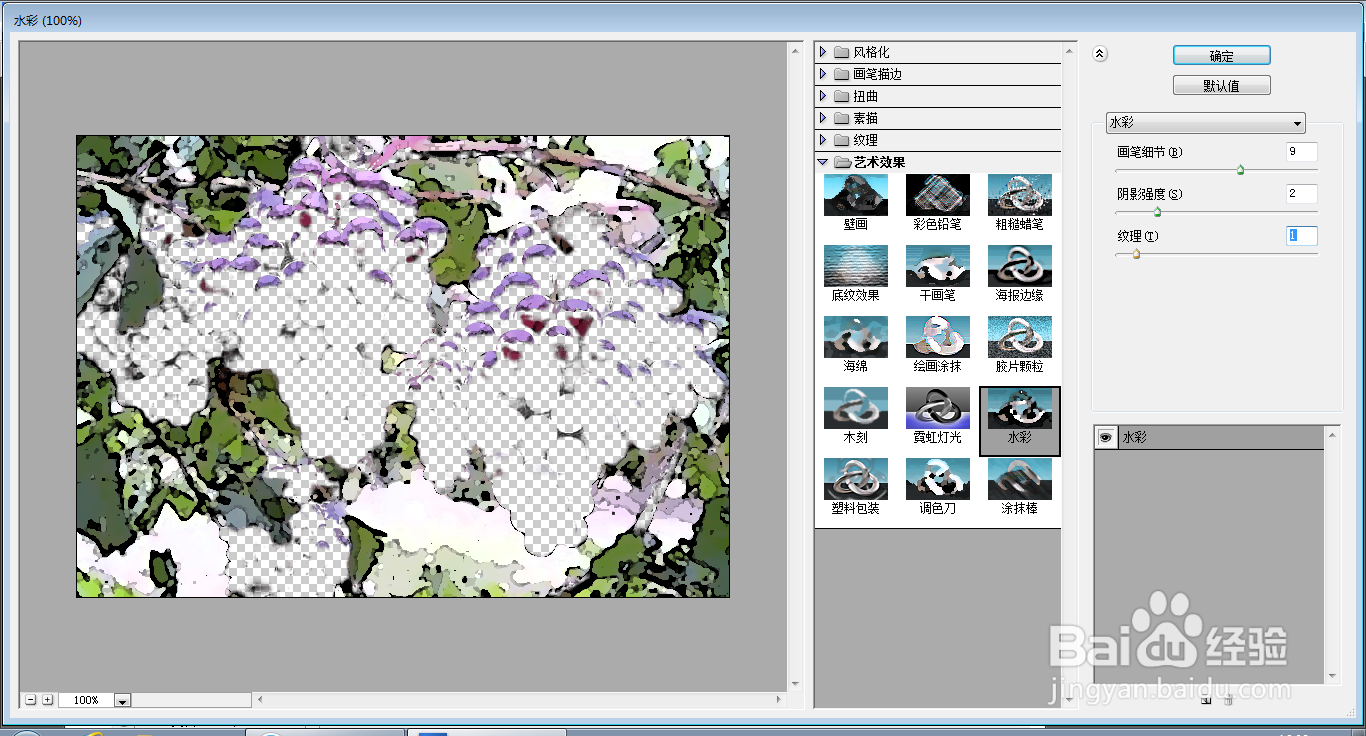
6、再次回到图层1,设置图层混合模式为正片叠底,如图
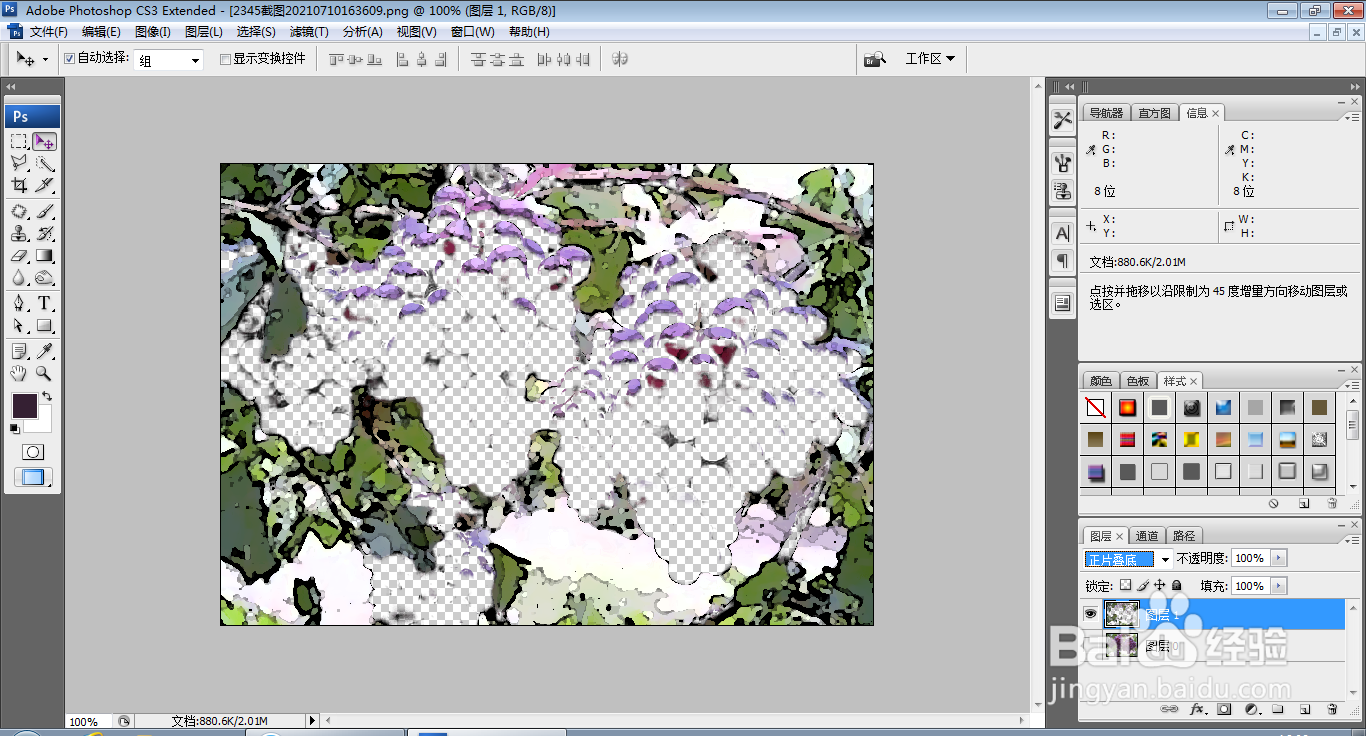
7、按ctrl键载入选区,按ctrl+shift+I键反选,设置前景色为深紫色,填充颜色,如图
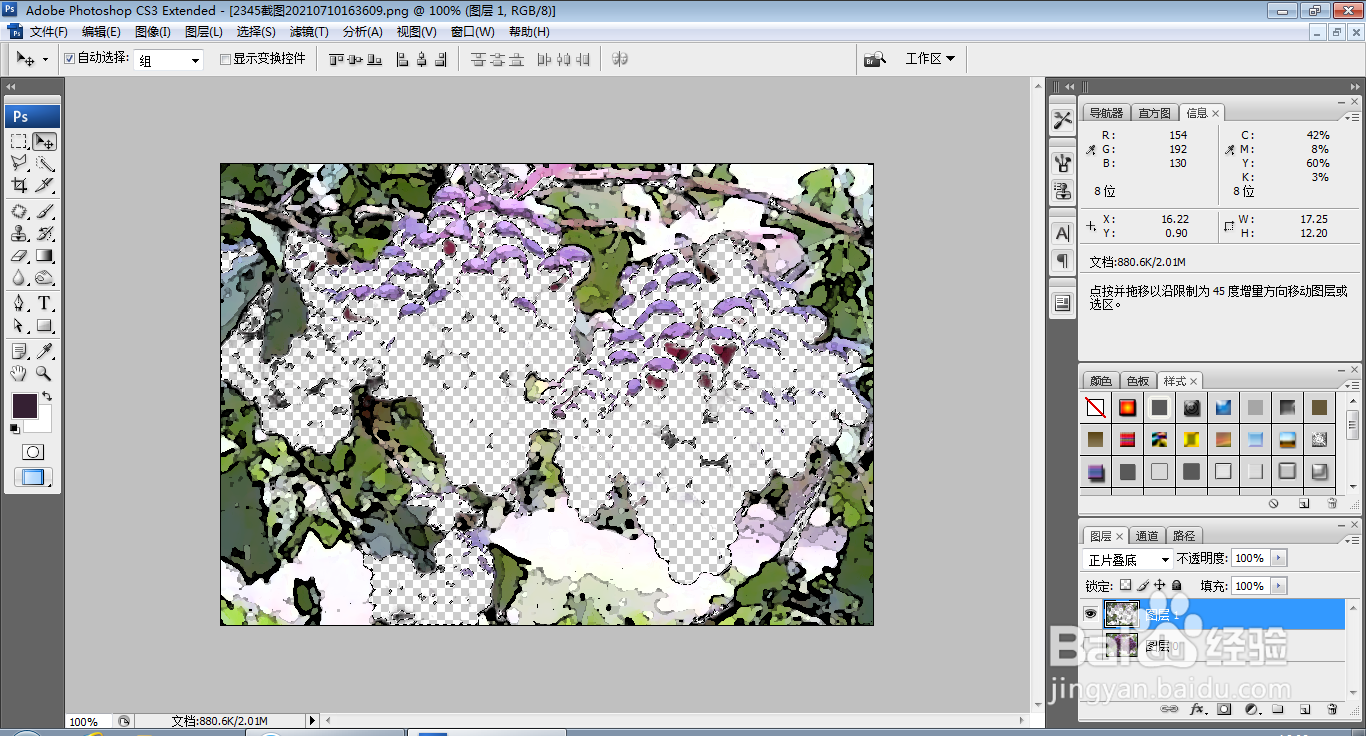
8、填充颜色,设置图层混合模式为正片叠底,如图
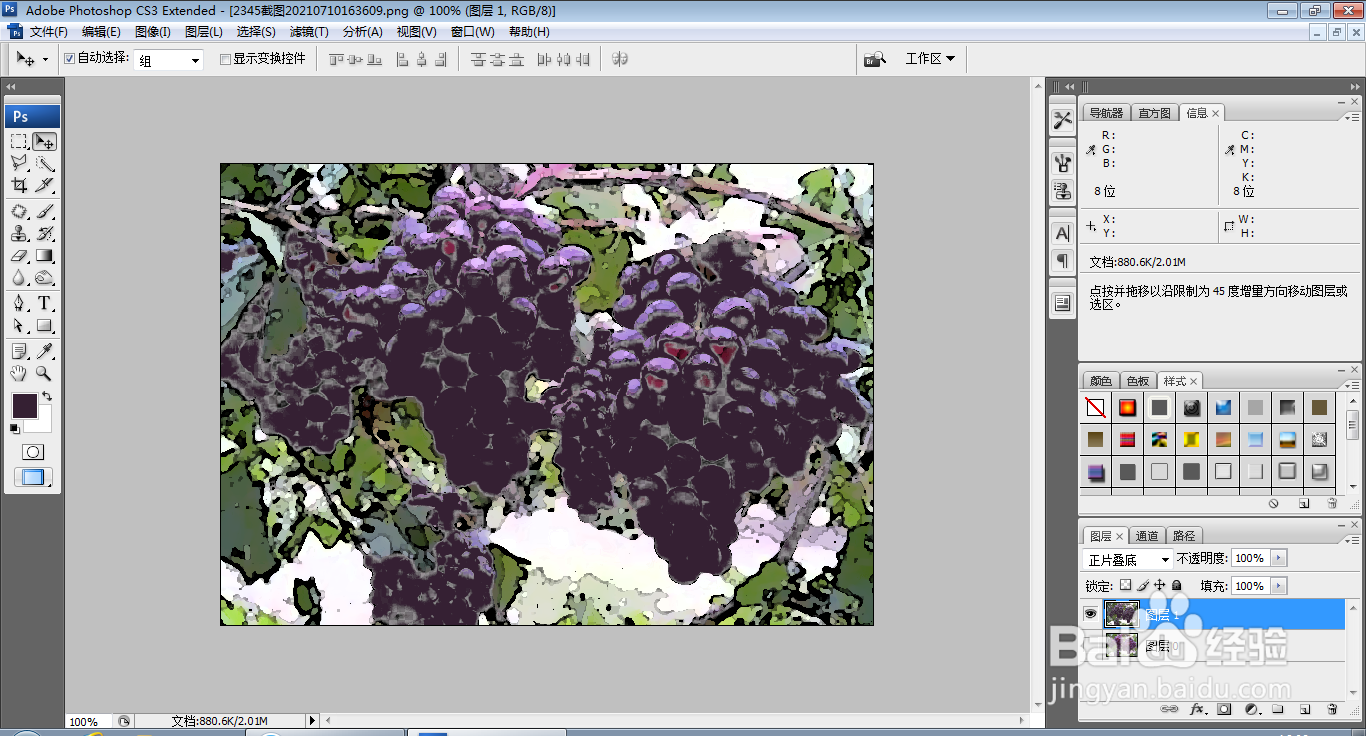
9、继续复制图层副本,设置图层混合模式为线性减淡,设置不透明度为30%,点击确定,如图
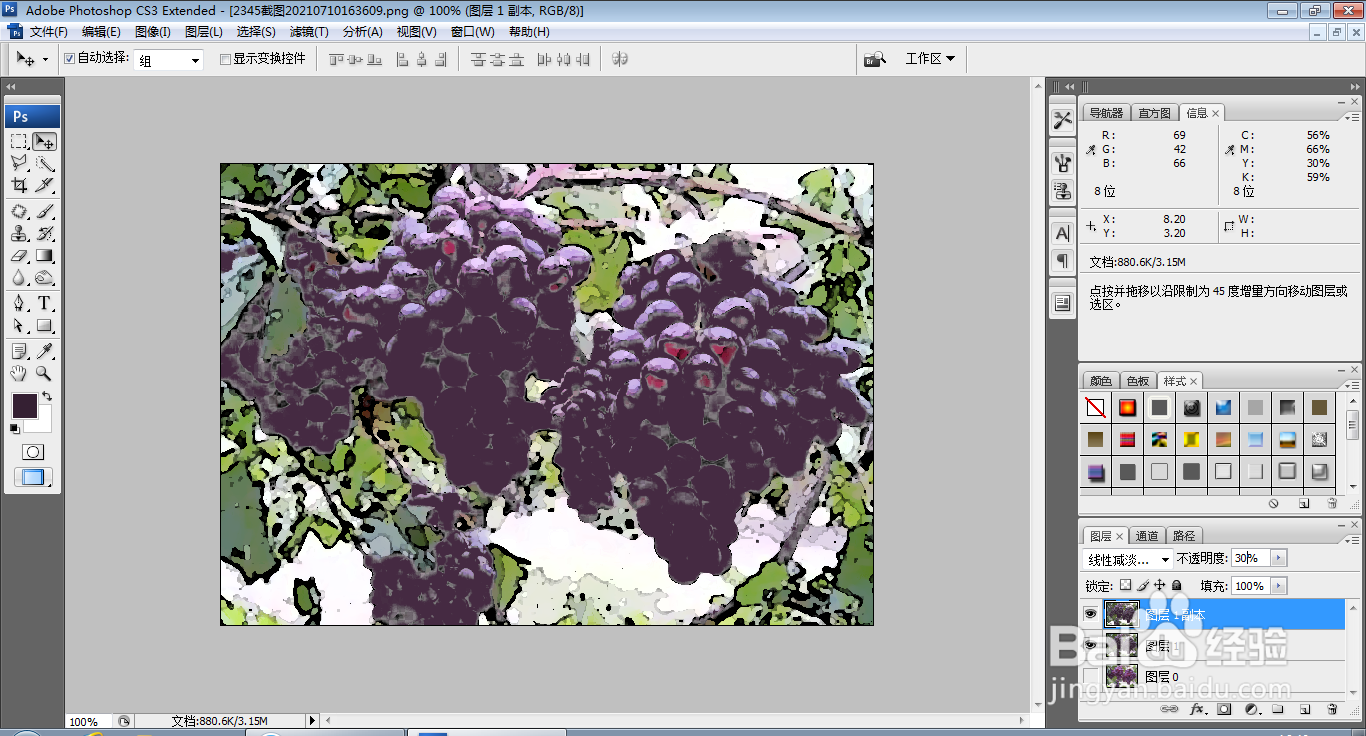
10、选择横排文字工具,输入字体,调整字号大小,调整字体颜色为白色,点击确定,如图

声明:本网站引用、摘录或转载内容仅供网站访问者交流或参考,不代表本站立场,如存在版权或非法内容,请联系站长删除,联系邮箱:site.kefu@qq.com。
阅读量:95
阅读量:161
阅读量:110
阅读量:22
阅读量:59